Siri no Mac
No iMac pode falar com Siri e realizar diversas tarefas utilizando apenas a voz. Por exemplo, pode procurar ficheiros, agendar reuniões, alterar preferências, obter respostas, enviar mensagens, fazer chamadas e adicionar eventos ao calendário. Siri pode inclusive dar-lhe indicações (“How do I get home from here?”), fornecer-lhe informações (“How high is Mount Whitney?”), efetuar tarefas básicas (“Create a new grocery list”), e muito mais.
Nota: Siri pode não estar disponível em todos os idiomas ou em todas as regiões, e as funcionalidades podem variar de acordo com a localização.
Ativar Siri. Clique no ícone de Siri ![]() na barra de menus e, depois, quando lhe for indicado, clique em Ativar. Em alternativa, clique no ícone das Preferências do Sistema
na barra de menus e, depois, quando lhe for indicado, clique em Ativar. Em alternativa, clique no ícone das Preferências do Sistema ![]() na Dock, clique em Siri e, em seguida, selecione “Ativar ‘Perguntar a Siri’”. Pode ainda definir outras opções como, por exemplo, Idioma.
na Dock, clique em Siri e, em seguida, selecione “Ativar ‘Perguntar a Siri’”. Pode ainda definir outras opções como, por exemplo, Idioma.
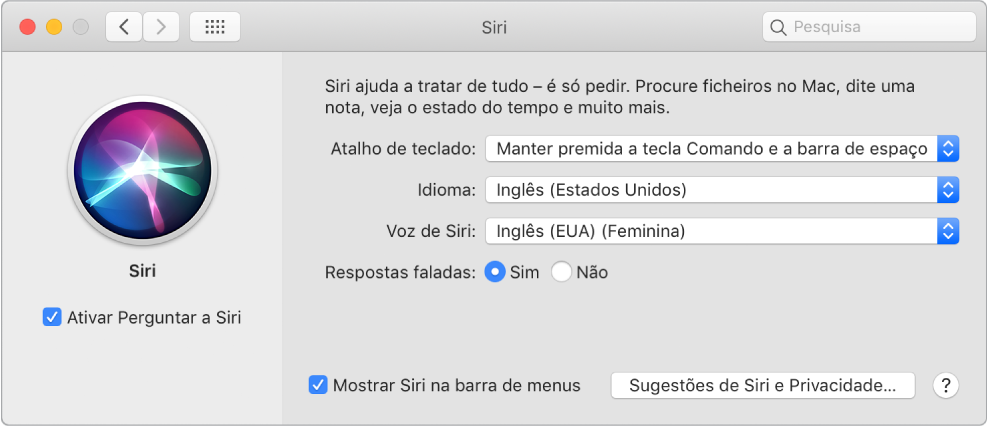
Nota: para poder usar Siri, o iMac tem de estar ligado à Internet.
Falar com Siri. Clique em Siri ![]() na barra de menus e comece a falar. Ou prima a tecla Comando e a barra de espaço e fale com Siri.
na barra de menus e comece a falar. Ou prima a tecla Comando e a barra de espaço e fale com Siri.
Dica: Para saber mais formas de usar Siri, pergunte “What can you do” em qualquer momento ou clique no botão Ajuda ![]() .
.
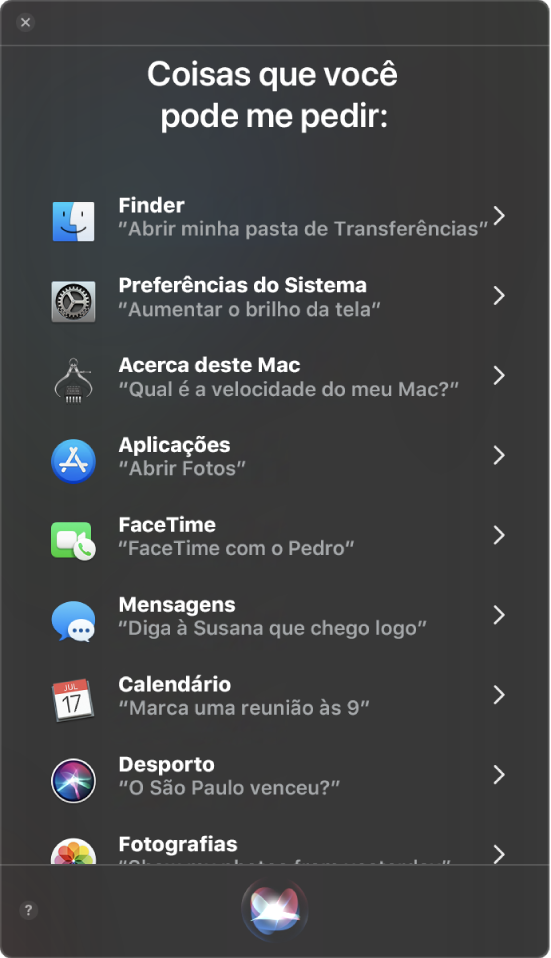
Reproduzir música. Basta dizer “Play some music” e Siri faz o resto. Pode inclusivamente pedir a Siri “Play the top song from March 1991”.
Procurar e abrir ficheiros. Peça a Siri para procurar ficheiros e abra-os diretamente da janela de Siri. Pode pedir para procurar pelo nome de ficheiro ou pela descrição. Por exemplo, “Show me files Ursula sent” ou “Open the spreadsheet I created last night”.
Arrastar e largar. Arraste e largue imagens e localizações da janela de Siri para um e-mail, mensagem ou documento. Pode também copiar e colar texto.
Afixar um resultado. Guarde na vista Hoje da central de notificações os resultados de Siri sobre eventos desportivos e os obtidos das aplicações Lembretes, Relógio, Bolsa, Notas e Finder, assim como informação de conhecimento geral (por exemplo, da Wikipédia). Clique no sinal de mais ![]() no canto superior direito de um resultado de Siri para o afixar na vista Hoje. Para rever noutra altura, clique no ícone da central de notificações
no canto superior direito de um resultado de Siri para o afixar na vista Hoje. Para rever noutra altura, clique no ícone da central de notificações ![]() e, depois, clique em Hoje. Por exemplo, os resultados de uma partida são atualizados continuamente.
e, depois, clique em Hoje. Por exemplo, os resultados de uma partida são atualizados continuamente.
Alterar a voz. Clique no ícone das Preferências do Sistema ![]() na Dock, depois clique em Siri e escolha uma opção no menu “Voz de Siri”.
na Dock, depois clique em Siri e escolha uma opção no menu “Voz de Siri”.
Ao longo deste manual são dadas sugestões de pedidos ou perguntas que pode fazer a Siri, com o formato seguinte.
Perguntar a Siri Diga algo como:
“Open the Keynote presentation I was working on last night”;
“What time is it in Paris?”.
Saiba mais. Consulte o artigo do Suporte Apple Como utilizar Siri no Mac.